Bagi kamu yang mungkin pernah mengambil foto namun resolusinya rendah dan terlihat buram, maka kini saatnya untuk tahu mengenai cara ubah gambar jadi HD. Dengan cukup menggunakan perangkat HP tanpa bantuan aplikasi, maka gambar yang kamu dapatkan akan terlihat lebih nyata. Penasaran seperti apa caranya, yuk simak artikel berikut ini.
Apa yang Dimaksud dengan Gambar HD?
Perlu kamu ketahui, bahwa HD (High Definition) merupakan kualitas dari suatu gambar, foto maupun video yang mana berada di tingkat lebih tinggi dibandingkan kualitas standar. Dengan format HD ini, maka kualitas gambar, foto ataupun video yang didapatkan akan lebih terlihat nyata dan pastinya memuaskan. Dari sedikit ulasan tersebut, lantas apakah yang dimaksud dengan gambar HD?
Bisa kita simpulkan, bahwa gambar HD merupakan suatu format gambar yang mana memiliki kualitas lebih tinggi dibandingkan dengan format Definisi Standar (SD). Pada format ini, gambar yang dihasilkan akan terlihat lebih tajam dan jelas dibandingkan dengan format SD. Adapun jika kita melihat video di kanal YouTube sendiri, format gambar HD sendiri memiliki resolusi vertikal 720-1080 pixel dan ditampilkan dengan kualitas 720 pixel atau 1080 pixel.
Hal ini tentu saja jauh berbeda dengan format gambar yang dihasilkan SD. Yang mana, untuk format gambar SD biasanya memiliki ukuran resolusi antara 360 pixel sampai dengan 480 pixel saja.
Mengenal Prinsip Gambar HD?

Sebelum mengulas tentang cara mengubah gambar menjadi HD, ada baiknya kita tahu mengenai prinsip gambar HD. Pada dasarnya, kualitas suatu gambar sangat ditentukan oleh jumlah pixel yang menyusunnya. Apabila semakin tinggi jumlah pixel yang disusun, maka gambar yang dihasilkan tersebut akan semakin tinggi resolusinya.
Istilah pixel (picture element) sendiri menjadi elemen terkecil dalam citra digital yang bisa dengan mudah dilihat oleh mata. Adapun kualitas gambar sendiri biasanya akan sangat dipengaruhi oleh beberapa hal seperti pixel, resolusi dan intensitas. Sebagai contoh ketika kita memperbesar gambar pada layar HP ataupun laptop, maka akan terlihat jelas gambar tersebut memiliki ribuan titik-titik atau dots yang dikenal dengan pixel.
Kamu tentu pernah melihat ukuran 1280 x 720 (720p) dan lain-lain ketika akan mengunggah suatu gambar atau menonton di kanal YouTube, bukan? Nah, inilah yang dimaksud dengan pixel. Dimana, ukuran ini mengartikan bahwa gambar tersebut memiliki tinggi yang tersusun dari 1280 pixel dan lebarnya 720 pixel.
Macam-macam Aplikasi Ubah Gambar Menjadi Gambar HD
Di berbagai media internet sendiri, umumnya terdapat banyak sekali aplikasi-aplikasi unggulan untuk mengubah gambar menjadi gambar HD yang bisa kita gunakan. Baik itu secara gratis maupun berbayar sesuai dengan keinginan para pengguna. Sebelum ke topik pembahasan mengenai cara mudah mengubah gambar menjadi format HD di HP tanpa aplikasi, ada baiknya kamu mengenal beberapa aplikasi pengubah format gambar HD berikut ini.
1. Remini
[appbox googleplay screenshots com.bigwinepot.nwdn.international]
[appbox appstore id1470373330]
Pertama, ada aplikasi khusus yang bisa kamu gunakan untuk mengubah gambar beresolusi rendah menjadi HD yakni bernama Remini. Menariknya, aplikasi yang hadir untuk pengguna ini tidak hanya berguna untuk memudahkan dalam mengedit foto menjadi jernih saja. Akan tetapi, pengguna juga bisa membuat visual video menjadi lebih tajam dengan aplikasi Remini.
Cara penggunaan aplikasi Remini juga sudah pasti lebih gampang. Disini, kamu tinggal pilih menu “Enhance” kemudian tap “Use It” untuk mengurangi blur pada foto yang diedit. Apabila sudah terlihat jernih, maka kamu bisa mengunduhnya secara langsung.
2. Lightroom
[appbox googleplay screenshots com.adobe.lrmobile]
Di kalangan anak muda zaman sekarang, aplikasi Lightroom pastinya sudah sangat familiar, bukan? Ya, Lightroom ini menjadi salah satu aplikasi edit foto yang mana dapat menjernihkan dan memberikan efek khusus pada foto yang akan kamu edit. Pemakaian aplikasi ini sangatlah mudah yakni cukup masuk menggunakan akun Facebook atau akun Google yang kamu miliki.
Sebelum menggunakan aplikasi Lightroom ini, kamu perlu tahu bahwa sebagian besar fitur yang ada di dalamnya bisa kamu akses secara gratis. Akan tetapi, ada juga beberapa fitur di aplikasi Lightroom yang mana perlu menggunakan akun premium alias berbayar untuk mengakses fitur lebih optimal.
3. Lumii
[appbox googleplay screenshots photo.editor.photoeditor.filtersforpictures]
Aplikasi Lumii hadir sebagai salah satu aplikasi edit foto yang mana menawarkan berbagai macam efek artistik dan kreatif. Sehingga, pengguna bisa menggunakan kreativitas untuk menciptakan editan gambar yang memukau nantinya. Aplikasi ini bisa dengan mudah kamu gunakan secara gratis cukup dengan mengunduhnya di layanan Google Play Store maupun App Store.
Dengan berbagai fitur dan tools yang tersedia, kamu bisa berkreasi dalam memperbaiki foto yang buram agar terlihat lebih tajam seperti resolusi HD. Bahkan, kamu juga bisa meningkatkan kontras dan level kualitas foto sesuai dengan keinginan.
4. Photo Editor Pro
[appbox googleplay screenshots photo.editor.photoeditor.photoeditorpro]
Aplikasi gratis yang bisa diunduh di Google Play Store ataupun App Store selanjutnya yakni Photo Editor Pro. Akan tetapi, ada juga layanan Pro yang bisa kamu akses secara berbayar untuk menikmati layanan ataupun fitur edit foto secara eksklusif. Hampir sama dengan aplikasi edit foto lain, Photo Editor Pro ini berguna untuk memperbaiki kualitas foto yang buram menjadi lebih jernih dan berkualitas HD.
Dalam hal ini, kamu nantinya hanya perlu meningkatkan efek penajaman dan juga menyesuaikan kontras pada foto. Sehingga, foto yang tadinya terlihat buram akan berubah menjadi lebih tajam dan menarik hanya dengan sentuhan editan yang kamu lakukan.
5. PicsArt
[appbox googleplay screenshots com.picsart.studio]
Terakhir, ada aplikasi PicsArt yang juga hadir sebagai aplikasi edit foto HD yang bisa kamu gunakan secara gratis. Di dalamnya, terdapat beberapa fitur edit foto dengan berbagai efek yang menarik. Sebut saja seperti efek transparan, overlay sampai dengan garis putus-putus.
Hal menarik yang bisa kamu temukan pada aplikasi PicsArt ini yakni tersedianya berbagai stiker khusus untuk menambah hiasan pada foto. Bagi kamu yang ingin menggunakan aplikasi ini, maka perlu mengunduhnya terlebih dahulu di Google Play Store ataupun App Store.
Bagaimana Cara Ubah Gambar Jadi HD di HP Tanpa Menggunakan Aplikasi?
Ada banyak cara yang bisa kita lakukan untuk mengubah gambar buram menjadi gambar beresolusi HD. Jika tadi kita mengulas mengenai aplikasi-aplikasi yang bisa digunakan untuk mengubah gambar menjadi HD, maka kini kamu bisa menggunakan sebuah situs online bernama iLoveIMG. Hanya perlu menggunakan perangkat HP saja, kamu bisa menggunakan situs ini untuk merubah gambar HD dengan langkah-langkah sebagai berikut.
1. Kunjungi Situs iLoveIMG
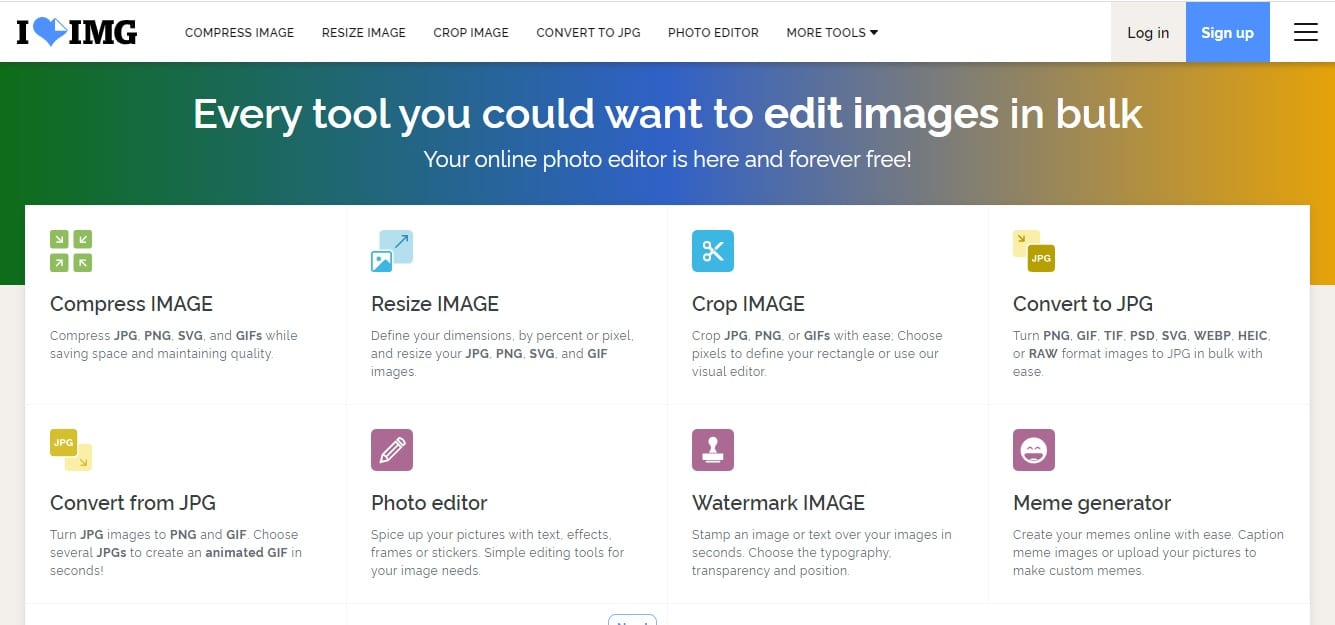
Pertama, kamu kunjungi situs resmi iLoveIMG atau dengan mengetikkan alamat https://iloveimg.com/ di kolom pencarian. Jika sudah masuk ke laman situs utama iLoveIMG, maka kamu nantinya akan melihat berbagai pilihan menu yang tersedia.
2. Ubah Kualitas Gambar Menjadi HD dengan Memilih Menu Resize Image
Untuk mengubah kualitas gambar menjadi HD, maka kamu tinggal pilih menu “Resize Image”. Kemudian, tekan menu “Select Images” untuk memilih foto yang tersimpan di dalam perangkat HP untuk diedit kualitasnya. Setelah itu, kamu tinggal mengatur seberapa besar ukuran kualitas gambar HD yang ingin diubah.
3. Proses Mengunduh Gambar HD
Apabila gambar HD yang diedit sudah cukup tajam dan terlihat memuaskan, maka kamu tinggal mengunduhnya. Untuk mengunduh gambar HD ini, kamu tinggal menekan ikon berbentuk gerigi di samping layar HP. Dan setelah semuanya sudah sesuai yang diinginkan, pilih tombol menu “Resize Image” dan tunggu hingga muncul perintah untuk mengunduh berkas gambar HD tersebut
Jadi, itulah tadi ulasan menarik yang bisa kamu ketahui mengenai cara mudah ubah gambar jadi HD di perangkat HP tanpa perlu menggunakan aplikasi pihak ketiga. Akan tetapi jika kamu ingin menggunakan aplikasi pihak ketiga, maka bisa memilih salah satu dari aplikasi yang sudah disebutkan tadi.